skylineterraexplorerpro系统操作手册(中文)
- 格式:doc
- 大小:1.13 MB
- 文档页数:39


SkylineTerraexplorerPro系统操作手册中文资料全系统平台操作手册一、TerraExplorer Pro简介 (2)二、TerraExplorer Pro菜单 (3)1、File (3)2、Edit(第九章第二节) (4)3、View (6)4、Navigation (6)5、Layers (8)6、Creat (12)7、Measurements(第十八章) (15)8、Tools(第十九章) (16)collaboration (16)Extract terrain (16)GPS tracking (18)Duplicate Objects (18)Free hand drawing (18)Build power Aid (18)Multiple coordinate system (19)Mil-std-2525b (19)Make point cloud model (19)Data library (19)Snapshot (19)Save snapshot to file (19)Snapshot size (19)Project setting (19)Options (20)9、Help (22)三、TerraExplorer Pro工具栏(操作方法参考菜单中creat的操作方法) (23)Project: (23)measurements (23)Layer (24)2D Objects (24)3D—Objects (24)dynamic object (25)route (25)四、对象操作 (25)绑定(第九章最后一节) (25)一、TerraExplorer Pro简介TerraExplorer Pro:它是一个桌面应用程序,使得用户可以浏览分析空间数据,并可以对其进行编辑。
也可以在上面添加二维或者三维的物体、路径、场所以及地理信息文件。
TerraExplore与TerraBuilder所创建的地形库相连接,并且可以在网络上直接加入GIS 图层。


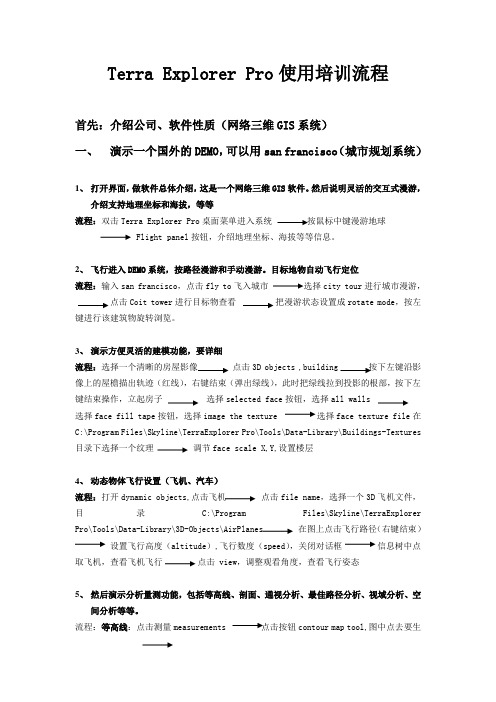
Terra Explorer Pro使用培训流程首先:介绍公司、软件性质(网络三维GIS系统)一、演示一个国外的DEMO,可以用san francisco(城市规划系统)1、打开界面,做软件总体介绍,这是一个网络三维GIS软件。
然后说明灵活的交互式漫游,介绍支持地理坐标和海拔,等等流程:双击Terra Explorer Pro桌面菜单进入系统按鼠标中键漫游地球Flight panel按钮,介绍地理坐标、海拔等等信息。
2、飞行进入DEMO系统,按路径漫游和手动漫游。
目标地物自动飞行定位流程:输入san francisco,点击fly to飞入城市选择city tour进行城市漫游,点击Coit tower进行目标物查看把漫游状态设置成rotate mode,按左键进行该建筑物旋转浏览。
3、演示方便灵活的建模功能,要详细流程:选择一个清晰的房屋影像点击3D objects ,building 按下左键沿影像上的屋檐描出轨迹(红线),右键结束(弹出绿线),此时把绿线拉到投影的根部,按下左键结束操作,立起房子选择selected face按钮,选择all walls 选择face fill tape按钮,选择image the texture 选择face texture file在C:\Program Files\Skyline\TerraExplorer Pro\Tools\Data-Library\Buildings-Textures 目录下选择一个纹理调节face scale X,Y,设置楼层4、动态物体飞行设置(飞机、汽车)流程:打开dynamic objects,点击飞机点击file name,选择一个3D飞机文件,目录C:\Program Files\Skyline\TerraExplorer Pro\Tools\Data-Library\3D-Objects\AirPlanes 在图上点击飞行路径(右键结束)设置飞行高度(altitude),飞行数度(speed),关闭对话框信息树中点取飞机,查看飞机飞行点击 view,调整观看角度,查看飞行姿态5、然后演示分析量测功能,包括等高线、剖面、通视分析、最佳路径分析、视域分析、空间分析等等。
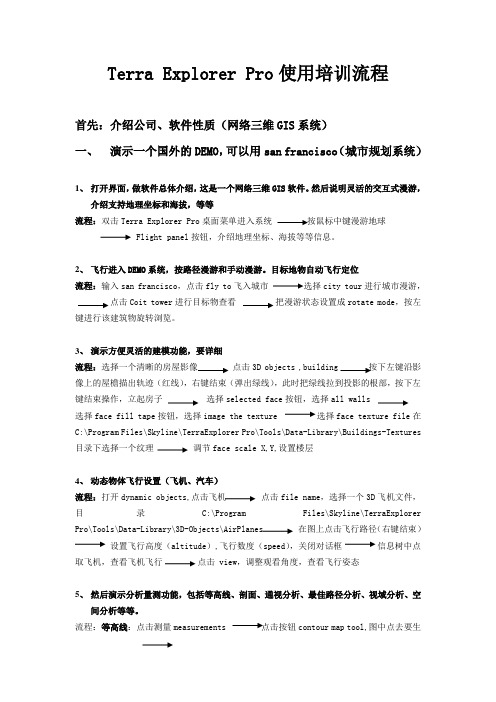
Terra Explorer Pro使用培训流程首先:介绍公司、软件性质(网络三维GIS系统)一、演示一个国外的DEMO,可以用san francisco(城市规划系统)1、打开界面,做软件总体介绍,这是一个网络三维GIS软件。
然后说明灵活的交互式漫游,介绍支持地理坐标和海拔,等等流程:双击Terra Explorer Pro桌面菜单进入系统按鼠标中键漫游地球Flight panel按钮,介绍地理坐标、海拔等等信息。
2、飞行进入DEMO系统,按路径漫游和手动漫游。
目标地物自动飞行定位流程:输入san francisco,点击fly to飞入城市选择city tour进行城市漫游,点击Coit tower进行目标物查看把漫游状态设置成rotate mode,按左键进行该建筑物旋转浏览。
3、演示方便灵活的建模功能,要详细流程:选择一个清晰的房屋影像点击3D objects ,building 按下左键沿影像上的屋檐描出轨迹(红线),右键结束(弹出绿线),此时把绿线拉到投影的根部,按下左键结束操作,立起房子选择selected face按钮,选择all walls 选择face fill tape按钮,选择image the texture 选择face texture file在C:\Program Files\Skyline\TerraExplorer Pro\Tools\Data-Library\Buildings-Textures 目录下选择一个纹理调节face scale X,Y,设置楼层4、动态物体飞行设置(飞机、汽车)流程:打开dynamic objects,点击飞机点击file name,选择一个3D飞机文件,目录C:\Program Files\Skyline\TerraExplorer Pro\Tools\Data-Library\3D-Objects\AirPlanes 在图上点击飞行路径(右键结束)设置飞行高度(altitude),飞行数度(speed),关闭对话框信息树中点取飞机,查看飞机飞行点击 view,调整观看角度,查看飞行姿态5、然后演示分析量测功能,包括等高线、剖面、通视分析、最佳路径分析、视域分析、空间分析等等。
1 T erraExplorer API 简介TerraExplorer API 提供了一套强大的接口用来集成 TerraExplorer、TerraExplorer Pro 和用户自定义应用。
它提供了一些访问外部信息扩展的方法,比如:访问数据库或基础地理空间数据。
所有这些以COM 协议为基础的API 接口都可以通过脚本语言操作(例如 Javascript),也可以通过非脚本语言来控制操作(例如:C++、VB、delphi 或者.net)。
TerraExplorer 也提供了一套ActiveX 控件,可将3D 窗口、信息树和导航图以控件对象的方式嵌入到用户自定义的可视化界面中,其中,Runtime 模块使得用户自定义的应用程序更易分发。
1.1 ITerraExplorer5描述用户接口的相关细节,例如当前用户使用的软件版本信息、单位参数(长度单位、速度单位等)、工程文件加载和保存等。
(1)Load 方法:HRESULT Load([in] BSTR URL) 其中URL 是fly 或mpt 文件的完整路径。
C# :(第一次举例是完整代码,主要部分为粗体部分,以后的例子只写主要部分,下面接口例子的其他代码与此例类似,其中加载保存路径读者可以自行设定)using System;usingSystem.Windows.Forms;using TerraExplorerX;namespace Load_Test{public partial class Form1 : Form{private TerraExplorerClass objTerraExplorer;public Form1(){InitializeComponent();}private void Loadbutton_Click(object sender, EventArgs e){objTerraExplorer = new TerraExplorerClass();objTerraExplorer.Load(@"E:\Skyline Pro Interface\ 数据\ 数据\Default.fly");}}}VBscript:(其中黑体部分是主要部分)<html><head><meta http-equiv="Content-Type" content="text/html; charset=gb2312"><title>Load</title></head><script type="text/vbscript">Sub Load()set ITerraExplorer5=TE.interface("ITerraExplorer5")ITerraExplorer5.load "E:\Skyline Pro Interface\数据\数据\Default.fly"end Sub</script><body leftmargin="0" topmargin="0"><input type="button" value="Load" onClick="Load()"><table width="100%" height="100%" border="1"><tr><td><OBJECT ID="TerraExplorerInformationWindow" CLASSID="CLSID:3a4f9193-65a8-11d5-85c1-0001023952c1"width="200" height="760"></OBJECT></td> <td><OBJECT ID= "TerraExplorer3DWindow"CLASSID="CLSID:3a4f9192-65a8-11d5-85c1-0001023952c1"width=800 height=760></OBJECT></td></tr></table><OBJECT ID= "TE" CLASSID="CLSID:3a4f9191-65a8-11d5-85c1-0001023952c1"></OBJECT></body></html>(2)Save 方法:只能保存fly 工程,mpt 工程不能保存C#:objTerraExplorer = new TerraExplorerClass(); objTerraExplorer.Save();VBScript :Sub Save()SetITerraExplorer=TE.interface("ITerraExplorer5") ITerraExplorer.SaveEnd Sub(3)Save As 方法:HRESULT SaveAs([in] BSTR FileName)工程另存为C#:objTerraExplorer = new TerraExplorerClass();objTerraExplorer.SaveAs(@"E:\Skyline Pro Interface\数据\数据\Default88.fly "); VBScript :Sub SaveAs()Set ITerraExplorer=TE.interface("ITerraExplorer5")ITerraExplorer.SaveAs "E:\Skyline Pro Interface\数据\数据\Default88.fly" End Sub1.2 IPlane5控制飞机和摄像机的操作,对于对象的飞行方式、观看视角、视野高度进行控制,可按照需求控制摄像机的方向、倾角产生复杂的运动,例如飞机起飞模拟。
三维系统服务器安装和布置过程说明书一、安装服务器操作系统以Windows Server 2003和2008企业版32位系统为主二、安装IIS网络环境三、安装Oracle数据库安装在数据库服务器上四、安装.net Frameworks框架和开发环境安装在应用程序服务器上五、安装Skyline平台环境5.1在应用程序服务器,安装Terra Explorer Pro编辑平台目的:使应用程序服务器具有T erra Explorer Developer开发环境,应用程序可以调用SGAPI中的函数,满足应用系统的运行。
安装步骤:5.2在图形服务器上,安装Terra Gate发布平台和SFS发布平台目的:在于发布图形数据,包括三维数字地球(MPT)和各种Shape数据注意:模型数据和Fly文件都是通过IIS进行发布的,需要在IIS中的创建虚拟目录。
说明:首先安装T erra Gate Manager模块,再安装SFS(Streaming Feature Service)应用模块,因为SFS是Gate平台的一部分,可以在Gate Manager中调用SFS Admin程序。
SFS模块包含两部分,分别为SFS Administration 和SFS Cache Creator,其中Admin 应用程序主要用于发布数据,Cache Creator主要用于发布之前制作缓存数据,便于数据发布的流畅。
安装过程中,需要将License文件和安装文件Copy到同一目录下。
如图所示:在V6版本中将Gate Server和SFS整合到一个安装包中了,可直接进行安装。
SFS在安装过程中,自动会在IIS的默认网站中创建SFS的虚拟发布目录。
安装步骤:5.3在最终用户和客户端,安装Terra Explorer浏览平台(俗称View)目的:是用户可以在桌面端通过浏览器查看三维场景。
安装六、配置Oracle数据库环境和内容七、布置IIS服务环境配置IIS的网络环境,需要配置指定的IP地址,添加IIS网站支持的“启动默认内容文档”类型Default.fly,在MIME类型中添加IIS的扩展类型。
TerraExplorer® Pro™中文用户手册Version 4.6.2传输数字地球北京时空信步科技有限公司北京大学城市模拟与政策分析实验室引言关于本手册本手册是Skyline公司的TerraSuite软件系列的TerraExplorer Pro的中文用户手册。
本手册介绍的软件版本是4.6.2。
阅读说明引言:简单介绍skyline的TerraSuite软件系列和本系统的功能特性。
第一章:介绍了skyline软件的TerraSuite系列,TerraExplorer Pro功能特点,运行环境及软件的安装与卸载。
第二章:介绍了TerraExplorer Pro的场景漫游操作和软件的快捷键。
第三章:详细介绍了TerraExplorer Pro菜单功能和操作编辑方法以及系统设置的选项。
对于平台用户来说,仔细阅读本章是非常必要的,对于参与三维应用设计的人来说,仔细阅读这部分会使你的工作达到事半功倍的效果。
第四章:详细介绍了TerraExplorer Pro的所有扩展模块的功能及操作。
第五章:适用于本系统的三维建模规范,详细说明了利用最少的数据量表达真实世界和精确模型的建立与导入方法。
对于需要导入美观的3ds max模型的用户来说,应该仔细阅读本章。
第六章:技术支持参考资料《TerraExplorer Pro UserManual_v4.6.2》目录引言 (2)关于本手册 (3)阅读说明 (3)参考资料 (3)第一章TerraSuite简介 (6)TerraSuite简介 (6)TerraExplorer Pro简介 (7)TerraExplorer Pro功能特点 (9)运行环境 (10)1.4.1 硬件环境 (10)1.4.2 软件环境 (10)TerraExplorer Pro的安装与卸载 (10)第二章TerraExplorer Pro基本操作 (11)系统界面简介 (11)场景漫游操作 (12)快捷键 (13)第三章TerraExplorer Pro功能介绍 (14)系统设置和选项设置 (14)3.1.1 系统设置 (14)3.1.2 选项设置 (19)信息栏窗口的编辑 (19)对象编辑 (22)3.3.1 二维对象编辑 (22)3.3.2 三维对象编辑 (23)量测分析工具 (29)动态对象编辑 (29)漫游路线设置 (30)观测位置 (31)第四章系统工具应用 (32)Find Object 和Duplicate Object (33)4.1.1 对象查找 (33)4.1.2 对象复制 (34)Free Hand Drawing (35)Create Power Line (35)MapInfo MapMaker Geocoding Client (36)Navigation Aid (37)Multi Coordinate Systems (38)Make Point Cloud Model (38)Data Library (39)Snapshot (39)第五章三维建模规范 (40)建模流程 (40)贴图纹理 (41)第六章技术支持 (41)第一章TerraExplorer Pro简介1.1TerraSuite简介Skyline TerraSuite软件是利用航空影像、卫星数据、数字高程模型和其它的2D或3D 信息源,包括GIS数据集层等创建的一个交互式环境。
系统平台操作手册一、TerraExplorer Pro简介........................... 错误!未定义书签。
二、TerraExplorer Pro菜单........................... 错误!未定义书签。
1、File .......................................... 错误!未定义书签。
2、Edit(第九章第二节)........................... 错误!未定义书签。
3、View .......................................... 错误!未定义书签。
4、Navigation .................................... 错误!未定义书签。
5、Layers ........................................ 错误!未定义书签。
6、Creat ......................................... 错误!未定义书签。
7、Measurements(第十八章)....................... 错误!未定义书签。
8、Tools(第十九章).............................. 错误!未定义书签。
collaboration .................................. 错误!未定义书签。
Extract terrain ................................ 错误!未定义书签。
GPS tracking................................... 错误!未定义书签。
Duplicate Objects .............................. 错误!未定义书签。
Free hand drawing .............................. 错误!未定义书签。
Build power Aid ................................ 错误!未定义书签。
Multiple coordinate system ..................... 错误!未定义书签。
Mil-std-2525b .................................. 错误!未定义书签。
Make point cloud model ......................... 错误!未定义书签。
Data library................................... 错误!未定义书签。
Snapshot ...................................... 错误!未定义书签。
Save snapshot to file .......................... 错误!未定义书签。
Snapshot size .................................. 错误!未定义书签。
Project setting ................................ 错误!未定义书签。
Options ....................................... 错误!未定义书签。
9、Help .......................................... 错误!未定义书签。
三、TerraExplorer Pro工具栏(操作方法参考菜单中creat的操作方法) .................................................... 错误!未定义书签。
Project: ........................................ 错误!未定义书签。
measurements ..................................... 错误!未定义书签。
Layer ............................................ 错误!未定义书签。
2D Objects ....................................... 错误!未定义书签。
3D—Objects ...................................... 错误!未定义书签。
dynamic object ................................... 错误!未定义书签。
route ............................................ 错误!未定义书签。
四、对象操作 ........................................ 错误!未定义书签。
绑定(第九章最后一节)............................ 错误!未定义书签。
一、TerraExplorer Pro简介TerraExplorer Pro:它是一个桌面应用程序,使得用户可以浏览分析空间数据,并可以对其进行编辑。
也可以在上面添加二维或者三维的物体、路径、场所以及地理信息文件。
TerraExplore与TerraBuilder所创建的地形库相连接,并且可以在网络上直接加入GIS图层。
TerraExplorer Pro:创建、编辑、注记和发布具有照片实景效果的三维场景的强大便捷的软件工具功能描述–支持交互式绘图工具,用于在3D 地形模型中创建 2D\3D对象,符号以及专题图层、用户自定义对象、建筑物、文本、位图和动画属性–在线或离线导入\输出标准GIS 数据图层–通过标准COM接口与外部的本地和WEB应用程序通讯。
控制所有动态及静态对象、信息层和应用系统信息–提供全套3D测量及地形分析工具–将事先录制的飞行路径输出为视频文件,如AVI 或一系列帧文件–在3D模型的特定区域建立指向网页、应用程序和数据库的超级链接–提供数据库接口支持如Oracle,ArcSDE,拥有强大数据处理能力二、TerraExplorer Pro菜单1、FileNew:新建Open:打开Save:保存Save as:另存Save as layers:保存成layer文件(*.shp)Build TerraExplorer Basic kit:工程打包Kit:确定工程存储的位置Coyp mpt file to kit:复制Mpt文件到kit中Keep mpt original path:保存Mpt的原始路径Include TE install kit:包含TerraExplorer Viewer 安装程序Cenerate ojects leval of details:大整个存储整个图层Creat TLP:创建数据流的存储方式Creat for the internet:创建网络发布地址Target:目标Print:打印Exit:退出2、Edit(第九章第二节)Select object:选择对象操作:点击要选择的对象。
Select area:选择面。
操作:在窗口中通过鼠标点击不同的位置点,来选择面。
Copy:复制Cut:剪切Paste:粘贴Properties:显示对象的属性表(第九章第三、四节)单个对象属性表:组属性层属性表3、ViewToolbox:显示工具栏Flight panel:显示飞行面板Upper left container:显示左上角容器Lower left container:显示左下角的容器Hide terrain imagery:隐藏地形Full screen:全屏显示4、NavigationDrag mode:拖拽模式Slide mode:滑动模式Turn and tilt mode:旋转倾斜模式Zoom:放大House、Street、City、State、Globe、是五个不同标准的显示范围Play:播放路径(注:在选择某路径时可用)Pause:路径暂停Stop:路径停止Beginning of route:路径起始位置End of route:路径终点位置Face north:面北Fly around:以主视窗的中间点为中心360度环绕飞行View object:Circle pattern:沿圆形轨道环绕模式 oval pattern:沿椭球轨道环绕对象Line pattern:沿线性轨道观察对象 Arc pattern:弧线沿弧线轨道观察对象Behind object:在后边观察目标 Above object:从上方观察目标From below:在下面观察目标 From right:从右侧观察数据From left:从左边观察数据 From behind and above:从后上方观察数据Cockpit view:驾驶员座位观看 from ground point:从地面点观看Navigation map settings:导航图设置(第十七章第二节)Add:添加导航图Remove:移出导航图General:Title:名称Imagery:Imagery file:影像文件全称Upper leftX:左上X坐标Upper leftY:左上Y坐标Lower rightX:右下X坐标Lower rightY:右下Y坐标Manual adjustment:手动修改位置信息Projection:Reproject source:重投影数据Group key:组System key:坐标系Datum key:数据Unit key:单位Coordinate syetem:坐标系(在对话框中输入数据的坐标信息)5、LayersLoad features layer:添加图层。
操作:选择菜单项打开Browse for feature layer对跨矿,通过文件、WFS或ArcSDE Database方式添加层。
打开后出现General Setting对话框,选择数据设置:reprojection:是否需要重投影。
需要的话,点击Set coordinatesystem按钮,选择数据坐标信息。
Create Objects:选择要导入的对象(线还是标注)Load Objects:选择导入的方式(流媒体还是整层导入)Project save objects:存储的的对象属性和对象都保存还是只保存属性点击next,在layer setting对话框中根据需要修改数据的参数点击import。